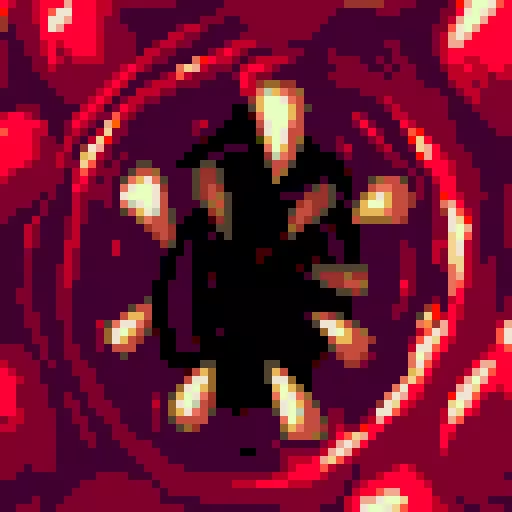घर > समाचार > CAPCOM मॉन्स्टर हंटर विल्ड्स के लिए 'मिक्स्ड' स्टीम रिव्यू के लिए पीसी फिक्स गाइड जारी करता है
CAPCOM मॉन्स्टर हंटर विल्ड्स के लिए 'मिक्स्ड' स्टीम रिव्यू के लिए पीसी फिक्स गाइड जारी करता है
Capcom ने गेम के लॉन्च के बाद स्टीम पर मॉन्स्टर हंटर विल्ड्स के पीसी खिलाड़ियों के लिए आधिकारिक सलाह जारी की है, जिसे प्रदर्शन के मुद्दों के कारण 'मिश्रित' उपयोगकर्ता समीक्षा रेटिंग मिली। जापानी गेमिंग दिग्गज अनुशंसा करते हैं कि खिलाड़ी अपने ग्राफिक्स ड्राइवरों को अपडेट करते हैं, संगतता मोड को अक्षम करते हैं, और अपनी सेटिंग्स को समायोजित करने के लिए किसी भी प्रारंभिक समस्याओं को दूर करने के लिए समायोजित कर सकते हैं।
"आपके धैर्य और समर्थन के लिए आप सभी को धन्यवाद!" Capcom ने एक ट्वीट में व्यक्त किया।
राक्षस हंटर विल्ड्स हथियार टियर सूची
स्टीम पर एक अत्यधिक अपवर्धित 'अनुशंसित नहीं' समीक्षा में गंभीर अनुकूलन मुद्दों पर प्रकाश डाला गया, "मॉन्स्टर हंटर विल्ड्स में सबसे खराब अनुकूलन है जिसे मैंने कभी देखा है।" समीक्षक ने नए खेलों की बढ़ती मांगों को स्वीकार किया, लेकिन राक्षस हंटर विल्ड्स के साथ प्रदर्शन के मुद्दों को विशेष रूप से अहंकारी पाया गया। उन्होंने कहा, "मैं समझता हूं कि नए गेम अधिक मांग हो रहे हैं और लोगों को अपग्रेड करने की उम्मीद है, लेकिन यह बेतुका है। मुझे पता है कि यह लॉन्च पर खराब प्रदर्शन वाले नए खेलों का पहला उदाहरण नहीं है, क्योंकि दुनिया के साथ भी यही हुआ, लेकिन यह इस बिंदु पर अक्षम्य लगता है। मैं यह नहीं कह रहा हूं कि खेल खराब है, लेकिन आपको शायद एक और स्थिर रिलीज पर विचार करना चाहिए,"
एक और नकारात्मक समीक्षा ने इन भावनाओं को प्रतिध्वनित किया, खेल के प्रदर्शन का वर्णन "खेल के लिए पूरी तरह से अत्याचारी के रूप में किया जाता है। बीटा से भी बदतर चलता है।"
जवाब में, Capcom ने इन मुद्दों को हल करने में स्टीम उपयोगकर्ताओं की सहायता के लिए एक 'समस्या निवारण और ज्ञात मुद्दे' गाइड जारी किया। गाइड आपके पीसी, स्टीम या गेम की फाइलों के साथ समस्याओं का निवारण करने के लिए निम्नलिखित चरणों का सुझाव देता है:
मॉन्स्टर हंटर विल्ड्स समस्या निवारण और ज्ञात मुद्दे गाइड
समस्या निवारण
जब खेल ठीक से नहीं चलता है, तो कृपया निम्नलिखित चरणों का प्रयास करें:
- सुनिश्चित करें कि आप खेल के लिए न्यूनतम सिस्टम आवश्यकताओं को पूरा करते हैं।
- अपने वीडियो/ग्राफिक्स ड्राइवरों को अपडेट करें।
- विंडोज अपडेट के लिए जाँच करें और सुनिश्चित करें कि सभी नवीनतम कार्यक्रम आपके ओएस पर स्थापित हैं।
- यदि समस्याएं बनी रहती हैं, तो वीडियो ड्राइवर सेट की एक साफ स्थापना करें।
- नवीनतम संस्करण के लिए DirectX अपडेट करें। DirectX को अपडेट करने के तरीके के विवरण के लिए, Microsoft समर्थन पृष्ठ या Microsoft डाउनलोड केंद्र पर जाएं।
- अपने एंटी-वायरस प्रोग्राम के अपवाद/बहिष्करण सूची में गेम के फ़ोल्डर और फ़ाइलों को जोड़ें। डिफ़ॉल्ट पथ: C: प्रोग्राम फाइल्स (x86) SteamSteamAppScommonMonsterHunterWilds और C: प्रोग्राम फाइल्स (x86) SteamSteamAppScommonMonsterHunterWildsMonsterHunterWilds.exe
- अपने एंटी-वायरस प्रोग्राम के अपवाद/बहिष्करण सूची में steam.exe के लिए फ़ोल्डर और फ़ाइलें जोड़ें। डिफ़ॉल्ट पथ: C: प्रोग्राम फ़ाइलें (x86) स्टीम और C: प्रोग्राम फाइलें (x86) स्टीमस्टेम.एक्सईई
- Steam.exe फ़ाइल पर राइट-क्लिक करके और "व्यवस्थापक के रूप में रन" का चयन करके व्यवस्थापक विशेषाधिकार दें।
- यदि समस्याएँ जारी हैं, तो व्यवस्थापक मोड में अपने पीसी में लॉग इन करें और गेम की निष्पादन फ़ाइल (MonsterHunterwilds.exe) को चलाएं।
- इन चरणों का पालन करके स्टीम पर गेम की फ़ाइलों को सत्यापित करें:
- अपने कंप्यूटर को पुनरारंभ करें और स्टीम लॉन्च करें।
- "लाइब्रेरी" अनुभाग से, गेम पर राइट-क्लिक करें, और मेनू से "गुण" चुनें।
- "इंस्टॉल की गई फ़ाइलें" टैब का चयन करें और "गेम फ़ाइलों की अखंडता सत्यापित करें" बटन पर क्लिक करें।
- स्टीम गेम की फाइलों को सत्यापित करेगा - इस प्रक्रिया में कई मिनट लग सकते हैं। नोट: एक या एक से अधिक फाइलें सत्यापित करने में विफल हो सकती हैं। ये स्थानीय कॉन्फ़िगरेशन फ़ाइलें हैं जिन्हें प्रतिस्थापित नहीं किया जाना चाहिए। आप इस संदेश को सुरक्षित रूप से अनदेखा कर सकते हैं। यदि समस्याग्रस्त फ़ाइलों का पता लगाया जाता है, तो स्टीम स्वचालित रूप से डाउनलोड और/या उन्हें बदल देगा।
- "MonsterHunterWilds.exe" के लिए संगतता मोड को अक्षम करें यदि फ़ाइल पर राइट-क्लिक करके सक्षम किया गया है, तो गुणों पर जा रहा है, संगतता टैब खोलना, और "इस प्रोग्राम को संगतता मोड में चलाने के लिए:" को अनटिक करना। यदि समस्या बनी रहती है, तो C: प्रोग्राम फाइल्स (x86) स्टीम में स्थित "स्टीम.एक्सए" के लिए संगतता मोड को अक्षम करें।
- यदि आप अभी भी मुद्दों का अनुभव करते हैं, तो अधिक विस्तृत और अतिरिक्त चरणों के लिए स्टीम कम्युनिटी पेज पर आधिकारिक मॉन्स्टर हंटर विल्ड्स समस्या निवारण और जारी करें।
इन प्रदर्शन हिचकी के बावजूद, मॉन्स्टर हंटर विल्ड्स ने एक प्रभावशाली लॉन्च देखा है, जिसमें स्टीम पर लगभग 1 मिलियन समवर्ती खिलाड़ी हैं, इसे प्लेटफॉर्म पर सभी समय के शीर्ष 10 सबसे अधिक खेलने वाले खेलों में से एक है। सप्ताहांत के दृष्टिकोण के रूप में खेल की लोकप्रियता और बढ़ने की उम्मीद है।
अपने मॉन्स्टर हंटर विल्ड्स अनुभव को बढ़ाने के लिए, इस पर गाइड का पता लगाएं कि खेल आपको क्या नहीं बताता है, सभी 14 हथियार प्रकारों का एक व्यापक अवलोकन, एक विस्तृत वॉकथ्रू, दोस्तों के साथ खेलने के लिए एक मल्टीप्लेयर गाइड, और खुले बीटा से अपने चरित्र को स्थानांतरित करने के निर्देश।
मॉन्स्टर हंटर विल्ड्स की IGN की समीक्षा ने इसे 8/10 से सम्मानित किया, जिसमें कहा गया है, "मॉन्स्टर हंटर विल्ड्स ने स्मार्ट तरीकों से श्रृंखला के मोटे कोनों को सुचारू रूप से जारी रखा है, जिससे कुछ बेहद मजेदार झगड़े हुए हैं, लेकिन किसी भी वास्तविक चुनौती की कमी है।"
-
1

ब्लैक पैंथर विद्या कैसे पढ़ें: मार्वल प्रतिद्वंद्वियों में किंग्स का रक्त
Mar 01,2025
-
2

हर्थस्टोन ने रैप्टर के वर्ष को नई सामग्री के असंख्य के साथ बंद कर दिया है
Mar 16,2025
-
3

एसेटो कोर्सा ईवीओ रिलीज़ दिनांक और समय
Jan 05,2025
-
4

मैकलेरन 배틀그라운드 सहयोग पर लौटता है
Aug 27,2024
-
5

स्टारसीड ने असनिया ट्रिगर के लिए एंड्रॉइड पर वैश्विक प्री-रजिस्ट्रेशन का अनावरण किया
Oct 03,2022
-
6
![एनीमे वैनगार्ड्स टियर लिस्ट - प्रत्येक गेममोड के लिए सर्वश्रेष्ठ इकाइयाँ [अद्यतन 3.0]](https://images.gzztb.com/uploads/35/17376012656791b0f12fa1c.jpg)
एनीमे वैनगार्ड्स टियर लिस्ट - प्रत्येक गेममोड के लिए सर्वश्रेष्ठ इकाइयाँ [अद्यतन 3.0]
Feb 27,2025
-
7

एटरस्पायर अपडेट्स ने सुविधाओं को उजागर किया, भविष्य के संवर्द्धन को छेड़ा
Jun 04,2023
-
8

कारमेन Sandiego अब iOS और Android पर उपलब्ध है
Feb 20,2025
-
9

2025 में निनटेंडो स्विच पर हर पोकेमॉन गेम
Feb 25,2025
-
10

टाइटन खोज2 की घोषणा, रिलीज़ डेट का खुलासा
Dec 30,2024
-
डाउनलोड करना

DoorDash - Food Delivery
फैशन जीवन। / 59.30M
अद्यतन: Apr 23,2025
-
डाउनलोड करना

POW
अनौपचारिक / 38.00M
अद्यतन: Dec 19,2024
-
डाउनलोड करना

Niramare Quest
अनौपचारिक / 626.43M
अद्यतन: Feb 21,2023
-
4
Poly Pantheon Chapter One V 1.2
-
5
Dictator – Rule the World
-
6
The Golden Boy
-
7
Gamer Struggles
-
8
Strobe
-
9
Mother's Lesson : Mitsuko
-
10
Livetopia: Party